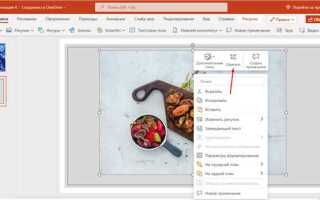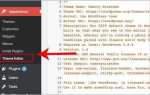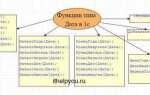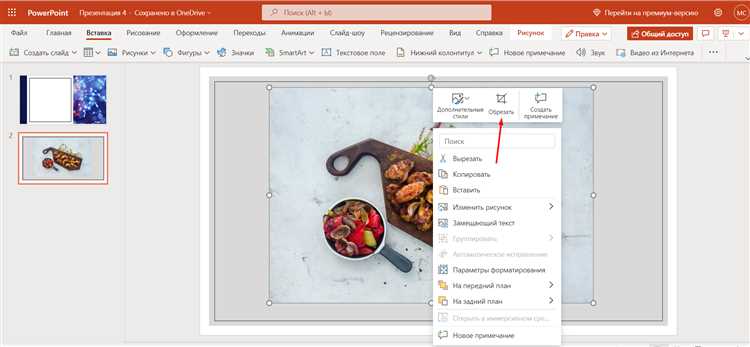
Если в слайде используется длинный видеоролик, его можно обрезать прямо в PowerPoint без перехода в сторонние редакторы. Это особенно полезно, когда требуется оставить только ключевой фрагмент – например, демонстрацию функции, короткое интервью или конкретный момент выступления.
Функция обрезки доступна во всех версиях PowerPoint, начиная с 2010 года. Для доступа к ней достаточно щёлкнуть по вставленному видео, перейти во вкладку Воспроизведение и нажать кнопку Обрезать видео. В открывшемся окне можно точно задать начало и конец воспроизведения с точностью до секунды. Это позволяет убрать вступление, паузы или финальные титры.
PowerPoint сохраняет оригинальный файл внутри презентации, поэтому обрезка не влияет на исходное видео за пределами слайда. При необходимости обрезку можно отменить, вернувшись в то же окно. Если используется большое видео, желательно предварительно уменьшить его размер, чтобы не перегружать презентацию.
Форматы MP4 и WMV поддерживаются без дополнительных кодеков. При работе с другими расширениями возможны проблемы с отображением и обрезкой. В таких случаях рекомендуется предварительно конвертировать видео с помощью сторонних утилит в подходящий формат.
Как вставить видео в слайд перед обрезкой
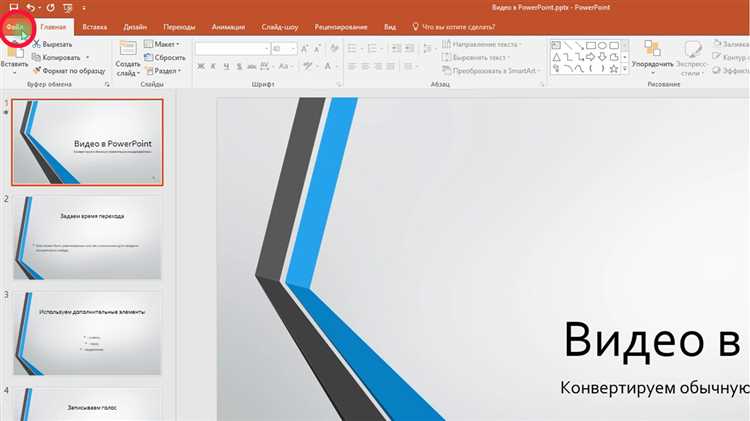
Откройте нужную презентацию в PowerPoint и перейдите на слайд, в который требуется вставить видео. Нажмите «Вставка» в верхнем меню, затем выберите пункт «Видео» и кликните «Видео на этом устройстве».
Выберите нужный файл в проводнике и нажмите «Вставить». Видео отобразится на слайде с рамкой и панелью управления. Переместите и при необходимости измените размер видео, используя угловые маркеры.
Для активации инструментов редактирования кликните по видео. Вкладка «Формат видео» и «Воспроизведение» появятся в верхней панели. Убедитесь, что файл поддерживается PowerPoint – предпочтительны форматы MP4 или WMV. Если видео не вставляется, проверьте кодеки или конвертируйте файл в совместимый формат.
Перед обрезкой важно задать параметры воспроизведения. Откройте вкладку «Воспроизведение» и выберите нужный вариант: «Автоматически» или «По щелчку». Это позволит корректно оценить, с какого момента нужно начинать обрезку и где завершить.
Где найти инструмент обрезки видео в PowerPoint
Инструмент обрезки видео доступен непосредственно в интерфейсе PowerPoint после вставки видеоролика на слайд. Чтобы его найти:
- Откройте презентацию и перейдите к слайду с видеофайлом.
- Щелкните по видео один раз левой кнопкой мыши – появится панель «Работа с видео».
- Перейдите на вкладку Воспроизведение в верхнем меню.
- Нажмите кнопку Обрезать видео – она расположена в группе «Редактирование».
Откроется окно обрезки, где можно задать начальную и конечную точку воспроизведения ролика с точностью до секунды. Для перемещения используйте ползунки или введите значения вручную.
Если вкладка «Воспроизведение» не отображается, убедитесь, что выбран именно видеоклип, а не другой элемент на слайде.
Как задать начальную и конечную точку видеофрагмента
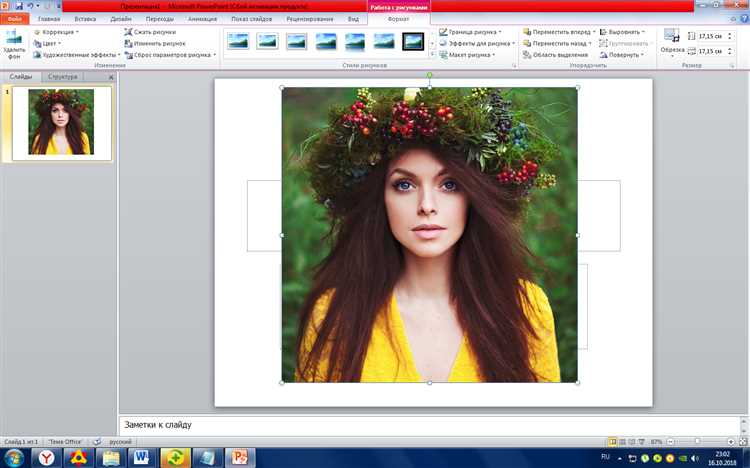
Чтобы обрезать видео в PowerPoint и оставить только нужный фрагмент, используйте встроенный инструмент обрезки. Выполняйте действия строго по шагам:
- Щёлкните по вставленному видео правой кнопкой мыши и выберите пункт Обрезать.
- В открывшемся окне появятся два маркера – зелёный (начало) и красный (конец). Перемещайте их вручную или задайте точные значения времени.
- Для точной установки:
- Введите значение начала в поле Начало, например
00:00:10для старта с десятой секунды. - Введите значение окончания в поле Конец, например
00:01:25для остановки на 1:25.
- Введите значение начала в поле Начало, например
- Нажмите ОК, чтобы применить изменения. Презентация будет использовать только выбранный фрагмент.
Если нужно добиться точности до кадра, сначала просмотрите видео в редакторе обрезки и приостанавливайте воспроизведение в нужных точках – текущая позиция отобразится в формате времени, который можно скопировать в поля.
Как воспроизвести обрезанное видео для проверки

После обрезки видео в PowerPoint важно убедиться, что удалённые фрагменты не воспроизводятся. Для этого выполните следующие действия:
1. Щёлкните по видео на слайде, чтобы выделить его. Убедитесь, что отображается вкладка «Воспроизведение».
2. В верхнем меню откройте вкладку «Воспроизведение» и нажмите кнопку «Предварительный просмотр». Видео начнётся с указанной стартовой точки и завершится на выбранной конечной.
3. Обратите внимание на тайм-код в правом нижнем углу окна воспроизведения. Он должен соответствовать продолжительности обрезанного видео, а не исходного файла.
4. Проверьте, чтобы слайд не содержал анимаций, которые могут запускать воспроизведение старой версии видео. Для этого откройте вкладку «Анимация» и удалите все действия, связанные с видео, если они были добавлены до обрезки.
5. Если видео не воспроизводится корректно, закройте презентацию, откройте её заново и повторите проверку. Иногда PowerPoint сохраняет кэш старой версии до повторной загрузки файла.
Как сохранить изменения после обрезки видео
После обрезки видео в PowerPoint важно зафиксировать изменения, иначе исходный файл останется неизменным и будет занимать лишнее место. Чтобы сохранить обрезанное видео, выполните следующее:
1. Щёлкните по видео, затем перейдите во вкладку Воспроизведение.
2. Нажмите кнопку Обрезать видео и убедитесь, что вы задали нужное начало и конец фрагмента. Подтвердите нажатием ОК.
3. Снова выберите видео и нажмите Файл → Сведения → Сжать мультимедиа.
4. В открывшемся окне выберите качество – Максимальное, Интернет или Низкое. Это не только уменьшит размер файла, но и применит обрезку. Без этой операции PowerPoint сохраняет весь исходный ролик внутри презентации.
5. Дождитесь завершения сжатия. После этого видео будет храниться уже в усечённом виде, а оригинальные ненужные фрагменты будут удалены из файла.
Чтобы проверить результат, закройте и заново откройте презентацию. Перемотайте видео – оно должно начинаться и заканчиваться в новых границах.
Почему недоступна функция обрезки и как это исправить
Вторая причина – версия программы. Функция обрезки доступна только в более новых версиях PowerPoint. Например, в PowerPoint 2013 и более поздних версиях она работает корректно, а в более старых версиях её может не быть или она может работать с ограничениями.
Если видео вставлено в качестве объекта OLE (например, через вставку ссылкой или через ActiveX), опция обрезки также может быть недоступна. В таком случае, нужно вставить видео напрямую через меню «Вставка» – «Видео» для обеспечения доступности всех функций редактирования.
Для исправления проблемы стоит выполнить следующие шаги:
1. Убедитесь, что формат видео поддерживается программой. Преобразуйте видео в MP4 или WMV, если это необходимо.
2. Проверьте версию PowerPoint и обновите программу, если используете устаревшую версию.
3. Попробуйте вставить видео через стандартные инструменты вставки, а не как объект OLE.
Как изменить обрезку видео после сохранения презентации
После того как презентация PowerPoint была сохранена, изменить уже выполненную обрезку видео можно следующим образом:
1. Откройте презентацию и выберите слайд с видео. Нажмите на само видео, чтобы оно стало активным. В верхней панели инструментов появится вкладка «Инструменты видео».
2. Перейдите в раздел «Формат». В этом разделе находится кнопка «Обрезка». Кликните по ней для открытия окна редактирования обрезки.
3. В окне обрезки снова будут доступны маркеры, которые позволяют регулировать начало и конец видео. Перемещайте маркеры по временной шкале до нужного момента.
4. Если нужно точно настроить продолжительность видео, используйте стрелки на временной шкале или введите точные значения в поля «Начало» и «Конец».
5. После завершения редактирования, нажмите «ОК». Изменения будут применены, и видео будет обрезано в соответствии с новыми настройками.
При сохранении презентации после редактирования, обрезка видео сохраняется автоматически, и повторно изменять её не потребуется. Важно помнить, что изменения, сделанные после сохранения, сохраняются только в текущем файле презентации. Если вам нужно сохранить эту версию видео, рекомендуется экспортировать файл в нужном формате.
Поддерживаемые форматы видео для обрезки в PowerPoint
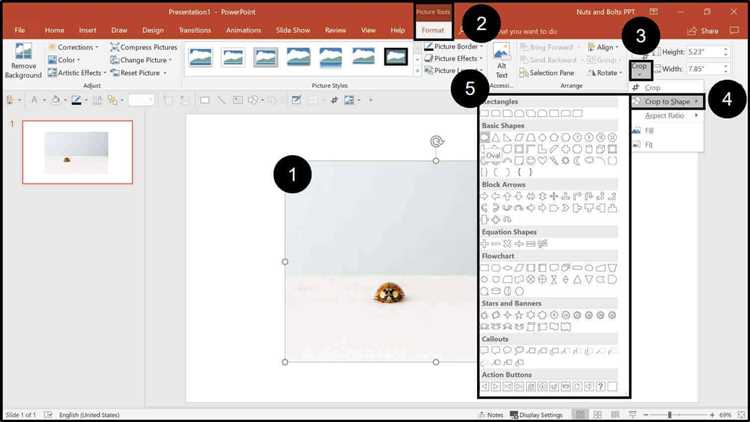
PowerPoint поддерживает несколько видеоформатов, которые можно использовать для обрезки. Основные форматы, которые можно вставить и редактировать в PowerPoint, включают MP4, AVI, WMV, MOV, а также ASF и MPEG.
MP4 является наиболее универсальным и предпочтительным форматом. Он поддерживает современную компрессию, обеспечивая хорошее качество при относительно небольшом размере файла. Этот формат рекомендуется для работы с видео в PowerPoint, так как он совместим с большинством операционных систем и устройств.
AVI и WMV также хорошо поддерживаются. Эти форматы обеспечивают высокое качество, однако файлы в них могут быть более объемными, чем в MP4. Особенно стоит отметить, что WMV – это формат, оптимизированный для работы на устройствах с операционной системой Windows.
MOV используется в основном на устройствах Apple, но его поддержка в PowerPoint не вызывает проблем. Этот формат особенно полезен, если презентация создается на Mac и затем переносится на Windows.
Важно помнить, что PowerPoint может не поддерживать редактирование видео в нестандартных или старых форматах. Чтобы избежать проблем с совместимостью, рекомендуется предварительно конвертировать видео в MP4 или WMV перед добавлением в презентацию.
Кроме того, убедитесь, что файл не поврежден и имеет правильное расширение. Иногда формат видео может быть совместим с PowerPoint, но не отображаться корректно из-за ошибок при его создании или сохранении.
Вопрос-ответ:
Как обрезать видео в презентации PowerPoint?
Чтобы обрезать видео в PowerPoint, откройте презентацию, выберите слайд, на котором находится видео. Кликните по видео, чтобы оно стало активным, затем выберите вкладку «Вставка» и нажмите на кнопку «Обрезать видео» в группе «Средства для работы с видео». В открывшемся окне используйте ползунки для выбора начальной и конечной точки видео. После этого нажмите «Ок», чтобы сохранить изменения.
Можно ли обрезать видео на определенный момент в PowerPoint?
Да, в PowerPoint можно обрезать видео с точностью до нужного момента. Для этого при выборе видео в презентации нажмите на вкладку «Средства для работы с видео», затем выберите «Обрезать видео». В появившемся окне используйте ползунки, чтобы установить нужные начальную и конечную точки, либо вручную введите время начала и окончания. После этого нажмите «Ок», и видео будет обрезано.
Как изменить длительность видео после его обрезки в PowerPoint?
После того как видео обрезано, его длительность будет автоматически обновлена. Если вы хотите вручную изменить продолжительность, кликните по видео, выберите вкладку «Средства для работы с видео», затем нажмите «Настроить воспроизведение». Здесь можно задать параметры, такие как повторение видео или его начало с определенной точки, но прямое изменение длительности не предусмотрено — это будет зависеть от начальной и конечной точки обрезки.
Почему обрезка видео не работает в моей версии PowerPoint?
Если обрезка видео не работает, возможно, это связано с версией PowerPoint или типом видеофайла. Некоторые старые версии программы не поддерживают все функции редактирования видео. Проверьте, используете ли вы актуальную версию PowerPoint. Также убедитесь, что видеофайл имеет совместимый формат, так как PowerPoint поддерживает только определенные типы файлов, такие как MP4 или WMV. Попробуйте обновить программу или конвертировать видео в подходящий формат.
Как можно обрезать видео в PowerPoint, если нужно оставить только несколько секунд?
Чтобы оставить только несколько секунд видео, сначала выберите его в презентации, затем откройте вкладку «Средства для работы с видео». Нажмите «Обрезать видео» и используйте ползунки для точного определения начала и конца отрезка, который вы хотите оставить. Можно указать время вручную, чтобы точно указать, сколько секунд должно быть в финальной версии. После этого нажмите «Ок», чтобы применить изменения.